अपडेट करने के बाद iOS के कंट्रोल सेंटर में AirDrop की तलाश है और इसे iOS11+ और iPadOS में कहीं भी नहीं मिल रहा है? ठीक है, हम इसे तब तक नहीं ढूंढ सकते जब तक हम गलती से इसे नियंत्रण केंद्र में छिपा नहीं पाते।

अंतर्वस्तु
- संबंधित आलेख
-
तो यहाँ iOS11 में AirDrop पर स्कूप है
- इसका उत्तर है डीप प्रेस या 3डी टच
- AirDrop की भी अब सेटिंग में
- कंट्रोल सेंटर से भी रात हुई शिफ्ट!
-
और ड्रैग एंड ड्रॉप है!
- संबंधित पोस्ट:
संबंधित आलेख
- IOS और macOS पर अच्छे के लिए अवांछित AirDrop छवियों को कैसे बंद करें
- IOS में कैसे-कैसे खींचें और छोड़ें
- एयरड्रॉप काम नहीं कर रहा है? मदद करने के लिए टिप्स
तो यहाँ iOS11 में AirDrop पर स्कूप है
आईओएस और आईपैडओएस (11+) को काफी हद तक नया रूप दिया गया (और कुछ लोगों के लिए, बेहतर) नियंत्रण केंद्र। 2 पेज के बजाय, यह सिंगल स्क्रीन सेंटर पर वापस आ गया है। इसमें लो पावर मोड जैसी सुविधाएं भी शामिल हैं, और हम अंत में नियंत्रण केंद्र की सेटिंग्स के माध्यम से कुछ अनुकूलन करने में सक्षम हैं। इसलिए टॉगल जोड़ना बहुत आसान हो गया है।
लेकिन फिर एयरड्रॉप है।जब से मुझे याद है, यह कंट्रोल सेंटर का मुख्य केंद्र रहा है। लेकिन iOS 11+ के साथ यह गायब हो जाता है। यह डिफ़ॉल्ट रूप से नहीं है और यह अनुकूलित करने के लिए नहीं है। तो हाँ, यह कहाँ छिपा है?
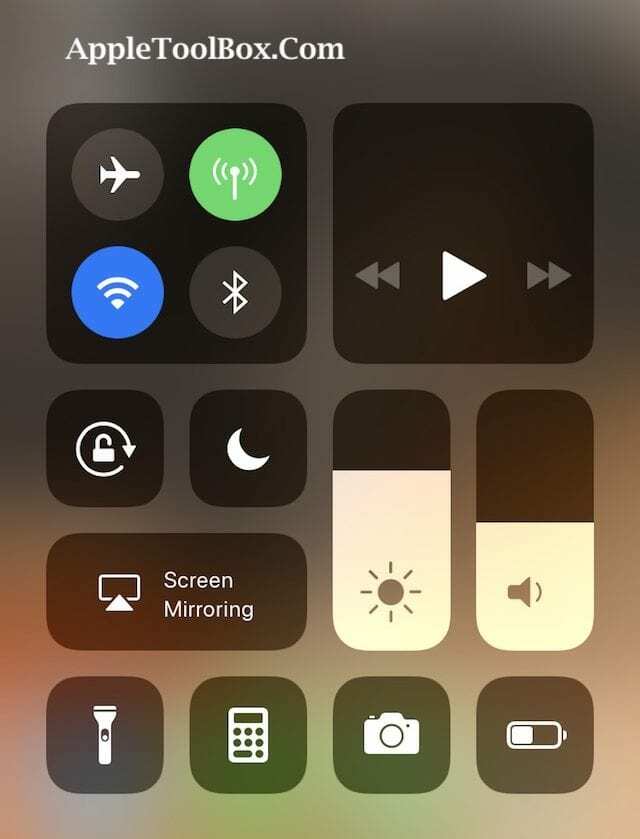
इसका उत्तर है डीप प्रेस या 3डी टच
जी, आपने सही सुना। एयरड्रॉप अब केवल "कनेक्शन" टाइल के भीतर किसी भी टॉगल पर एक लंबे प्रेस या 3 डी टच के माध्यम से पहुंचा जा सकता है, जिसमें एयरप्लेन मोड, वाईफाई, सेल्युलर और ब्लूटूथ शामिल हैं। इनमें से किसी एक आइकन को बस डीप प्रेस या 3D टच करें और एक बड़ा मेनू दो अतिरिक्त चयनों की पेशकश करता है: एयरड्रॉप और पर्सनल हॉटस्पॉट।

बिना 3D टच वाले iPhones और iPads के लिए, इन्हीं आइकॉन (एयरप्लेन मोड, वाईफाई, सेल्युलर, या ब्लूटूथ) पर डीप प्रेस करने पर वही मेन्यू सामने आता है।
पता नहीं क्यों उन्होंने कंट्रोल सेंटर के अनुकूलन योग्य विकल्पों में एयरड्रॉप (या पर्सनल हॉटस्पॉट) को शामिल नहीं करने का फैसला किया, लेकिन उन्होंने ऐसा नहीं किया।
AirDrop की भी अब सेटिंग में
iOS 11 में सिर्फ AirDrop के लिए एक नया सेटिंग मेनू भी है। और इसे खोजना बहुत आसान है। के लिए जाओ सेटिंग्स> सामान्य> एयरड्रॉप। फिर रिसीविंग ऑफ, कॉन्टैक्ट ओनली और हर किसी के बीच चयन करते हुए अपनी एयरड्रॉप वरीयता सेट करें।
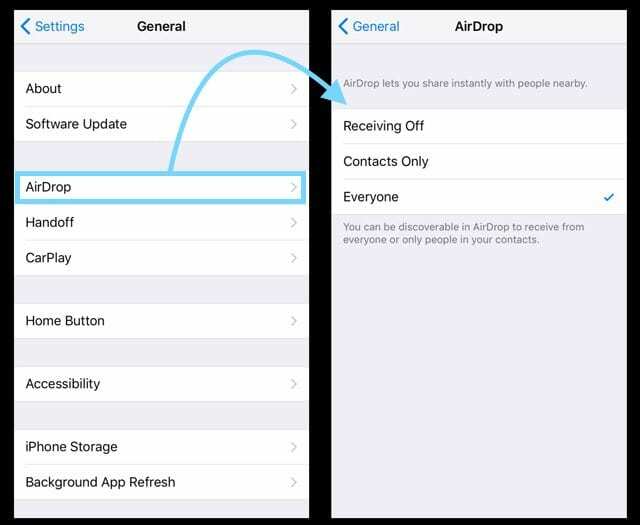
एक अनुस्मारक के रूप में, हम सभी को चुनने की अनुशंसा करते हैं-यह चयन हमें सबसे सुसंगत परिणाम देता है।
अगर आपको अपने iOS डिवाइस पर Airdrop को काम करने में मुश्किलें आ रही हैं, तो हमारा सुझाव है कि आप Do Not Disturb सेटिंग को देखें। यदि आपके iDevice में DND सक्षम है, तो Airdrop सहयोग नहीं करता है। डिवाइस पर डू नॉट डिस्टर्ब सेटिंग को बंद करें और इसे आज़माएं।
कृपया ऊपर दिए गए संबंधित लेख अनुभाग में हमारे एयरड्रॉप समस्या निवारण युक्तियों और वीडियो को देखने के लिए स्वतंत्र महसूस करें।
कंट्रोल सेंटर से भी रात हुई शिफ्ट!

IOS के कंट्रोल सेंटर से एक और गायब वस्तु नाइट शिफ्ट है। नाइट शिफ्ट को चालू या बंद करने के लिए, 3D टच या डीप ब्राइटनेस स्लाइडर को दबाएं। पॉपअप मेनू में, स्लाइडर के नीचे नाइट शिफ्ट आइकन को चालू या बंद करने के लिए टैप करें।
और ड्रैग एंड ड्रॉप है!
IOS के नए ड्रैग एंड ड्रॉप (D&D) फीचर के साथ सुपर-कुशल और उत्पादक बनने के लिए तैयार हो जाइए! यह बहुत अच्छा है, हमने लिखा है a समग्र पोस्ट बस उस पर। तो इसे देखें और अपना डी एंड डी चालू करें।

ऐप्पल पर ए/यूएक्स के शुरुआती आगमन के बाद से तकनीक के प्रति जुनूनी, सुडज़ (एसके) ऐप्पलटूलबॉक्स की संपादकीय दिशा के लिए जिम्मेदार है। वह लॉस एंजिल्स, सीए से बाहर है।
पिछले कुछ वर्षों में दर्जनों OS X और macOS विकासों की समीक्षा करने के बाद, Sudz macOS की सभी चीजों को कवर करने में माहिर है।
पूर्व जीवन में, सुडज़ ने फॉर्च्यून 100 कंपनियों को उनकी प्रौद्योगिकी और व्यवसाय परिवर्तन आकांक्षाओं के साथ मदद करने का काम किया।